学习Git配置SSH(github,gitee,gitlab通用)
时间:2021-04-27 17:06
Git仓库一般有两种读写方式:https和ssh,其中https非常简单,可以直接通过账号密码访问读写,而ssh使用起来比较繁琐,需要先配置公钥和私钥,因为ssh使用基于rsa的加密方式进行验证。 推荐(免费):Git github和gitee等都提供了基于SSH协议的Git服务,在使用SSH协议访问仓库仓库之前,需要先配置好账户/仓库的SSH公钥。 你可以按如下命令来生成 ssh key: 按照提示完成三次回车,即可生成 ssh key。通过查看 ~/.ssh/id_rsa.pub 文件内容,获取到你的 public key 复制生成后的 ssh key,通过仓库主页 「管理」->「部署公钥管理」->「添加部署公钥」 ,添加生成的 public key 添加到仓库中。 添加后,在终端(Terminal)中输入 首次使用需要确认并添加主机到本机SSH可信列表。若返回 Hi XXX! You’ve successfully authenticated, but Gitee.com does not provide shell access. 内容,则证明添加成功。 SSH添加提示 为了便于用户在多个项目仓库下使用一套公钥,免于重复部署和管理的繁琐,码云推出了「可部署公钥」功能,支持在一个仓库空间下使用当前账户名下/参与的另一个仓库空间的部署公钥,实现公钥共用。 一般使用git的用户,使用SourceTree的比较多,那么配置完ssh后,在sourceTree需要导入一下,才能使用。 点击 [工具] -> [创建或导入SSH密钥] 加载完后,不要关闭,继续点击**[Save Private key]。保存[ppk文件]**,(这几个文件最好放到一起,user/.ssh文件下) 然后打开**[启用SSH助手]** 希望这篇文章能够对你有所帮助。 以上就是学习Git配置SSH(github,gitee,gitlab通用)的详细内容,更多请关注gxlsystem.com其它相关文章!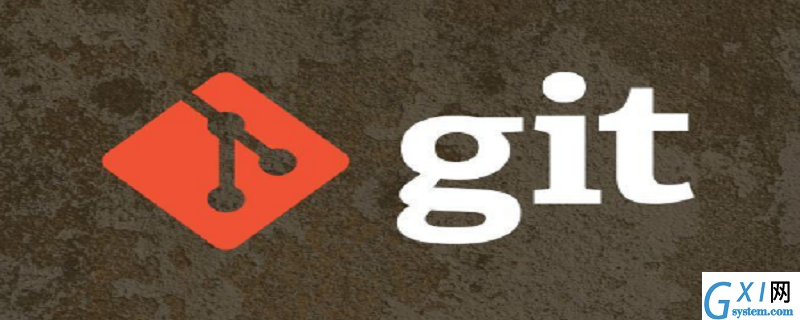
前言
SSH配置
1.生成密钥
ssh-keygen -t rsa -C "xxxxx@xxxxx.com"
# Generating public/private rsa key pair...
cat ~/.ssh/id_rsa.pub
# ssh-rsa AAAAB3NzaC1yc2EAAAADAQABAAABAQC6eNtGpNGwstc....
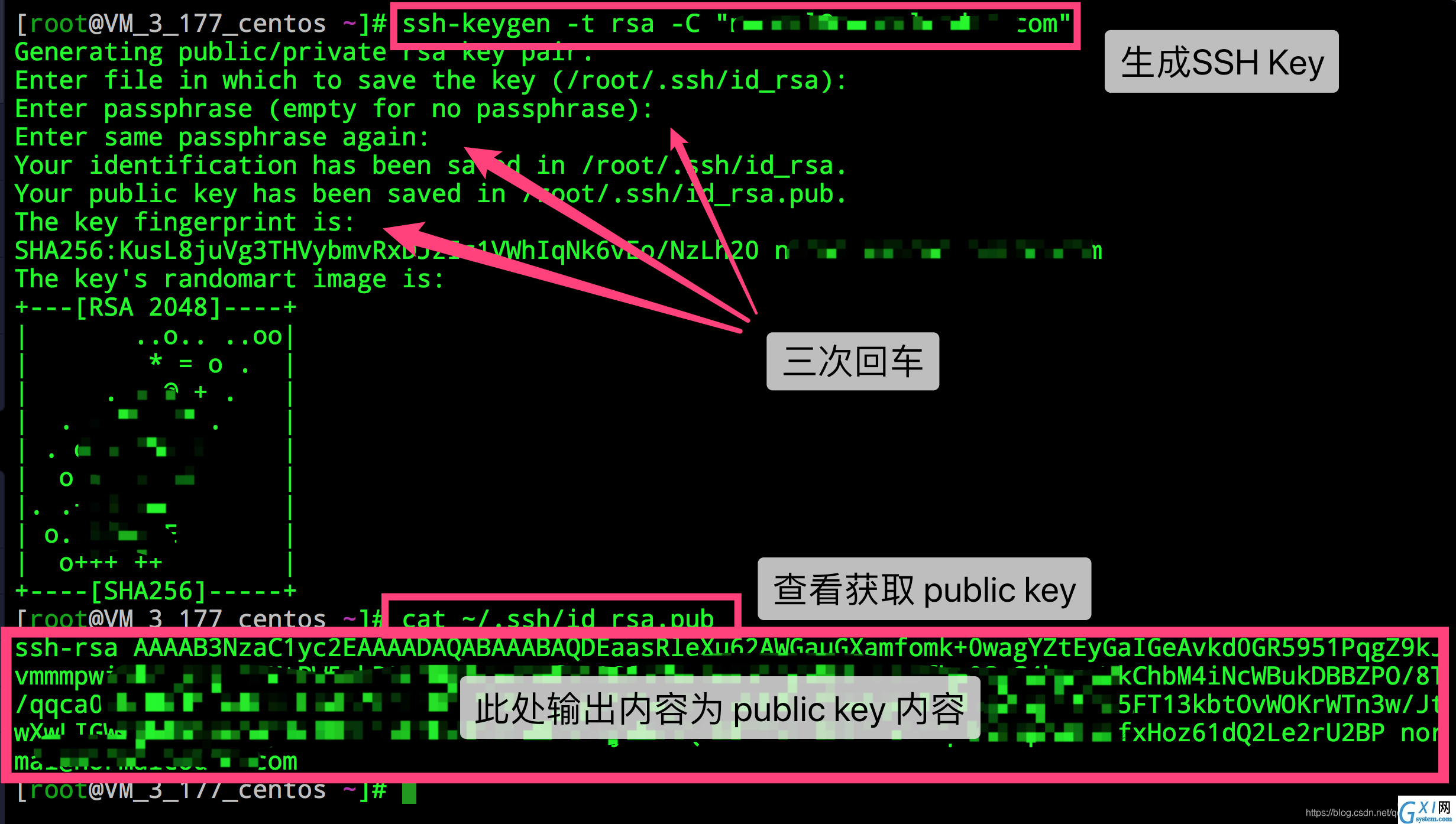
2.部署公钥
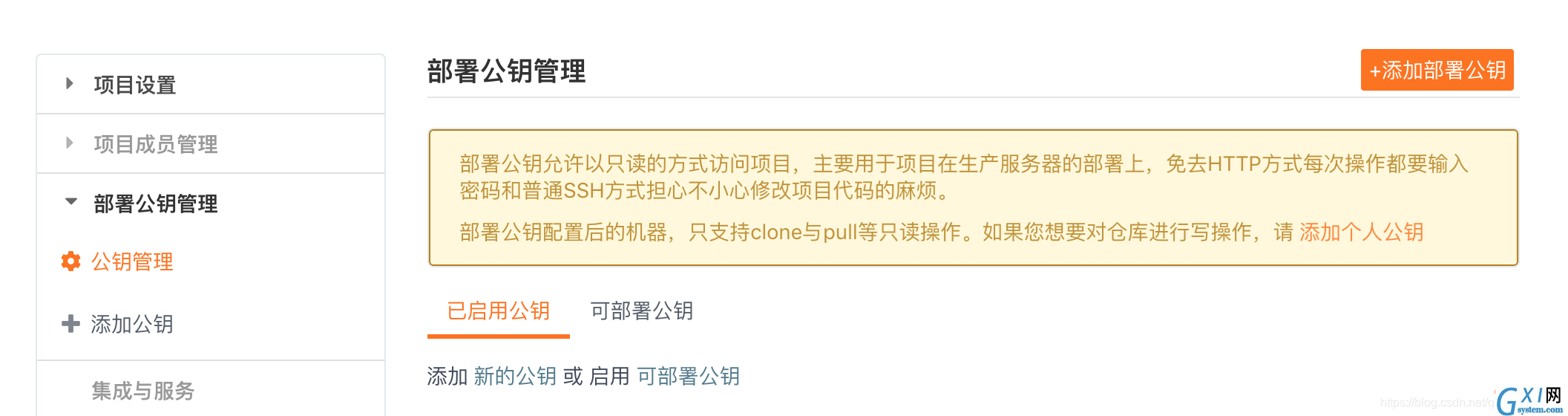
3.本地添加ssh信任
ssh -T git@gitee.com

添加成功后,就可以使用SSH协议对仓库进行操作了。4.仓库公钥和可部署公钥
SourceTree设置
1.创建或导入ssh密钥
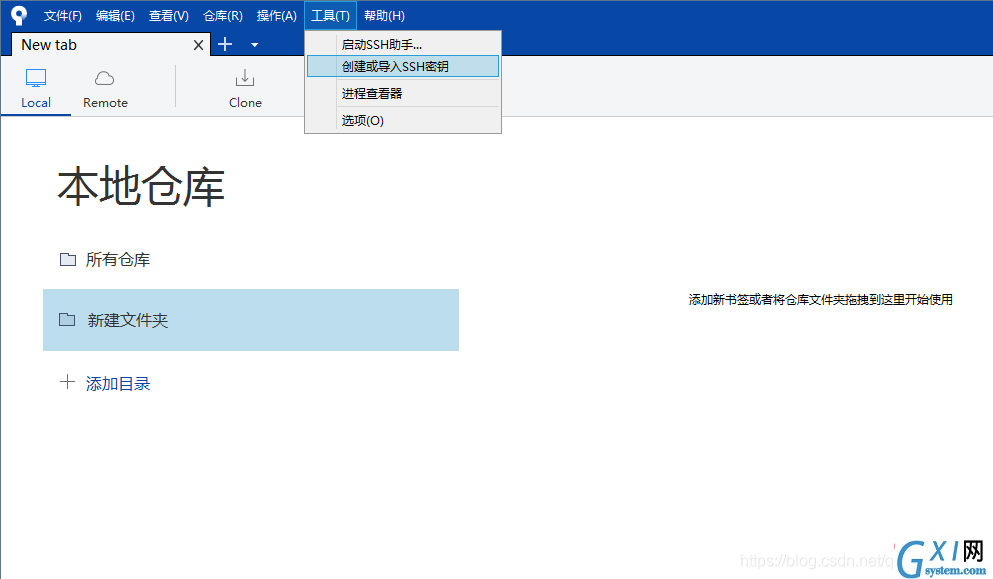
打开PuTTY工具生成器
使用Generate可以直接生成公钥和私钥
如果已有密钥,可以点击Load加载,选择id_rsa文件。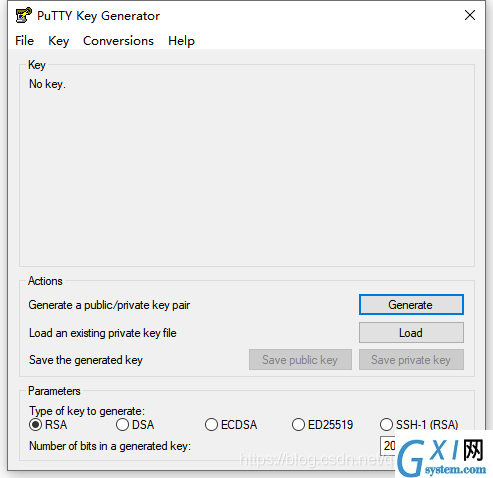
2.生成ppk文件
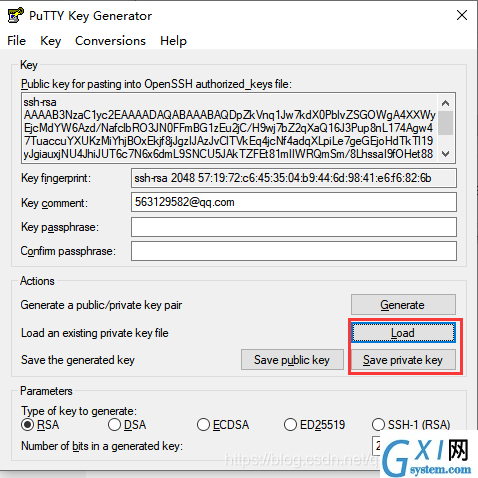
保存之后,可以关闭窗口3.导入PPK文件
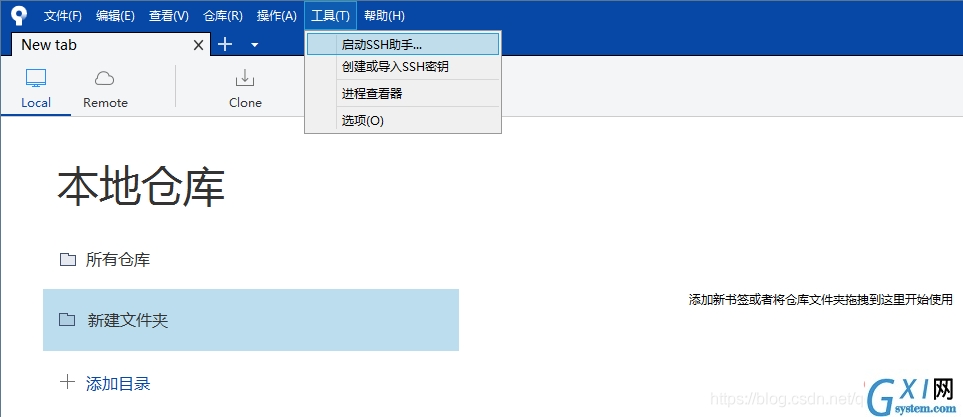
打开后可能隐藏在了下方的任务面板内,找到打开即可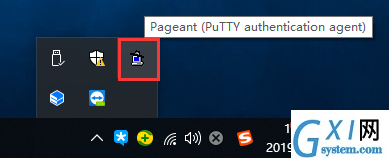
点击**[Add Key]按钮,选择刚才生成的ppk文件**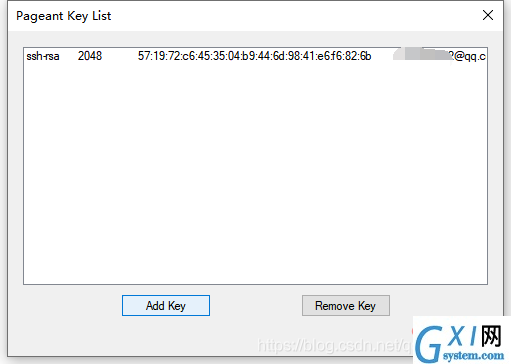
配置完成,关闭即可
接下来,sourceTree就可以通过ssh方式进行读写远程仓库了。



























